Không nghi ngờ gì nữa, Face ID là điểm nhấn lớn nhất của iPhone X. Đối với mình thì đây là một tính năng mang tính cách mạng của hãng và không chỉ để làm cho điện thoại này được thông minh hơn mà còn thay đổi cách chúng ta nhìn vào công nghệ nhận dạng khuôn mặt của Apple. Và hôm nay các bạn sẽ được theo dõi tính năng nâng cao này quan trọng như thế nào, nếu đã mua hoặc có ý định mua chiếc SmartPhone cao cấp này thì bạn nên biết cách thiết lập và sử dụng Face ID cho iPhone X của mình nhé.
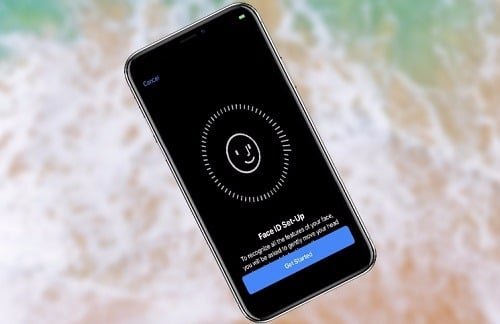
Theo Apple, tỷ lệ bảo mật “vân tay của touch ID sẽ là 1/50.000, trong khi Face ID lại có bảo mật và tỷ lệ sai số là 1/1.000.000. Ngoài ra thì với tính năng này thì điều đầu tiên bạn cần quan tâm đó chính là việc khi mới bắt đầu cài đặt nó thì bạn nên ở một nơi có đầy đủ ánh sáng để nó nhận diện tốt nhất, thứ 2 nữa đó là khi mở khóa thì không nên đéo kính mát hay là khẩu trang nhé.
Những lưu ý trước khi dùng nhận diện khuôn mặt Face ID
- Ngoài ra thì Đảm bảo không có gì đang che hoặc dính vào Camera trước (TrueDepth ) và mặt của bạn.
- Face ID sẽ khó hoạt động với mũ, khăn choàng, kính, kính áp tròng cũng như kính mát.
- Để có thể mở khóa nhanh hơn, bạn cần đặt iPhone ở khoảng cánh 20 đến 30 cm (camera trước đối diện với khuôn mặt bạn).
- Face ID được thiết kế để tự động thích ứng với những thay đổi về ngoại hình của bạn, bao gồm trang điểm mỹ phẩm hoặc tóc đang mọc trên khuôn mặt.
- Trong trường hợp hệ thống nhận diện khuôn mặt tìm thấy một sự thay đổi lớn về ngoại hình của bạn như cạo râu, nó sẽ xác nhận nhận dạng của bạn bằng cách sử dụng mật khẩu khóa màn hình của bạn trước khi cập nhật dữ liệu khuôn mặt.
- Và cuối cùng đó là trong lúc nhận diện thì cần tranh việc có khuôn mặt thứ 2 của ai đó vì lúc đó nó sẽ không thể nhận diện chính xác được.
Cách thiết lập và thêm khuôn mặt của bạn
Bước 1. Vào Cài đặt trên iPhone X của bạn.
Bước 2. Tiếp theo, bạn cần phải chạm vào Face ID & Passcode. Nhập mật khẩu của bạn, nếu bạn được yêu cầu làm như vậy thì hãy nhập vào để mở khóa.
Bước 3. Tiếp theo, chạm vào Set Up Face ID.
Bước 4. Tiếp theo, bạn sẽ phải nhìn thẳng vào iPhone và đặt khuôn mặt của bạn vào khung hình .
#Di chuyển đầu của bạn nhẹ nhàng để hoàn thành vòng việc xác minh
#Nếu bạn không thể di chuyển đầu của mình, hãy nhấn vào Tùy chọn Tiếp cận (Accessibility Options).
Bước 5. Khi bạn đã hoàn tất, quét khuôn mặt đầu tiên , bấm Tiếp tục . Bạn cần phải di chuyển đầu của bạn một lần nữa để hoàn thành xác nhận lần thứ 2.
Khi bạn đã cài Face ID thành công, hãy chạm vào Done .
Lưu ý: Nếu bạn chưa đặt mật khẩu màn hình khóa, thì bạn sẽ cần phải tạo một mật khẩu để sử dụng như một cách khác để xác minh và mở khóa màn hình, xác nhận thanh toán…nếu như Face id không dùng được.
Cách mở khóa màn hình iPhone X bằng Face ID
Bước 1. Trước khi mở khóa màn hình thì bạn cần kích hoạt màn hình của điện thoại sáng lên. (Đơn giản chỉ cần chạm 2 lần để đánh thức màn hình .Hoặc bấm nút bên cạnh (nút bên phải.)
Bước 2. Bây giờ, nhìn thẳng, đối diện vào màn hình . Và nếu như thấy biểu tượng ổ khóa phía trên mở ra là bạn đã được mở khóa thành công.
Hướng dẫn tắt và xóa Face ID
Có một số trường hợp khi bạn cần tạm thời tắt Face ID để ngăn chặn bất cứ ai ép buộc bạn phải mở khóa để lấy thông tin cá nhân của bạn. Hay là nếu như bạn không thích tính năng này thì
Và hiện giờ thì có Một số cách khác để Vô hiệu hoá hoặc là tắt Face ID mà bạn có thể xài được..
Cách tắt: Nếu bạn không muốn sử dụng Face ID để mở khóa thiết bị của mình, mở ứng dụng Cài đặt → Face ID & Mã Mật → Sử dụng Face ID và sau đó chọn tắt Unlock iPhone.
Cách xóa: Vào Cài đặt → Face ID & PassCode → Bấm Reset Face ID . Nó sẽ xóa dữ liệu Face ID, bao gồm các dữ liệu về khuôn mặt của bạn.
Những lưu ý khi dùng Face ID trên iPhone
Sau khoảng thời gian 48 giờ mà bạn không sử dụng Face ID trên điện thoại , bạn sẽ phải sử dụng mật khẩu để mở khóa.
Sau khi khởi động lại thiết bị của bạn thì không thể dùng được Face iD.
Nếu bạn không sử dụng mật khẩu để mở khóa thiết bị trong 6 tiếng rưỡi và Face ID chưa mở khóa điện thoại trong 4 giờ qua thì sẽ không dùng được nhận diện khuôn mặt.
IPhone của bạn đã nhận được một lệnh khóa từ xa.
Sau khi bạn đã thực hiện 5 lần bằng nhận diện khuôn mặt không thành công thì nó sẽ khóa tính năng này.
Sau khi kích hoạt khẩn cấp SOS.
Kết Luận
Với hướng dẫn này thì bây giờ các bạn có thể biết cách dùng Face iD trên iPhone X rồi. Ngoài ra thì hiện giờ đây vẫn là một tính năng mới, do đó nó sẽ có một số lỗi đôi khi xảy ra. Nếu như những ai đang sử dụng mà gặp phải vấn đề lỗi Face iD thì hãy để lại bình luận để mình hỗ trợ cho luôn nhé.
Mục Lục Bài Viết
